mac苹果电脑如何将pdf转换成txt文本格式 Mac系统将PDF转换成TXT文本的方法
发布时间:2017-06-07 09:24:41作者:知识屋
mac苹果电脑如何将pdf转换成txt文本格式 Mac系统将PDF转换成TXT文本的方法。我们在使用电脑的时候,总是会遇到很多的电脑难题。当我们在遇到了需要在苹果电脑中将PDF转换成TXT格式的时候,我们应该怎么操作呢?一起来看看吧。
1、首先打开「应用程序」-「其他」-「Automator」
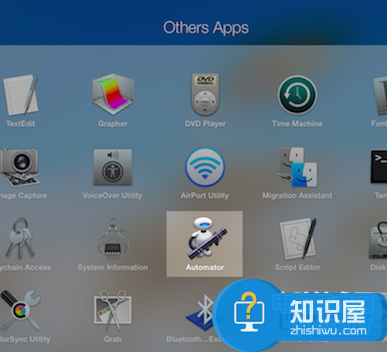
2、接着弹出的窗口中点击「完成」
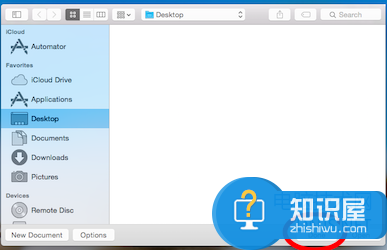
3、点击DOCK栏里的Automator应用
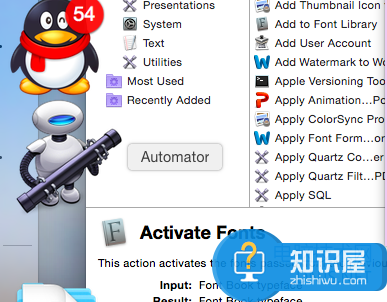
4、选取「工作流程」,
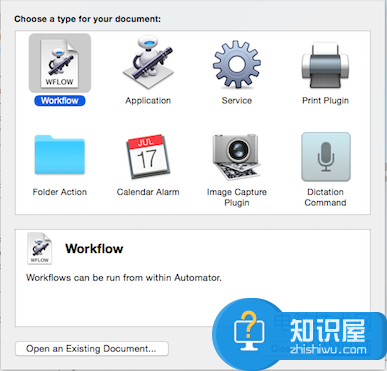
5、操作下方「 资料库」选PDF-「 提取PDF文本」,之后将「 提取PDF文本」拖入到右栏空白处,如图
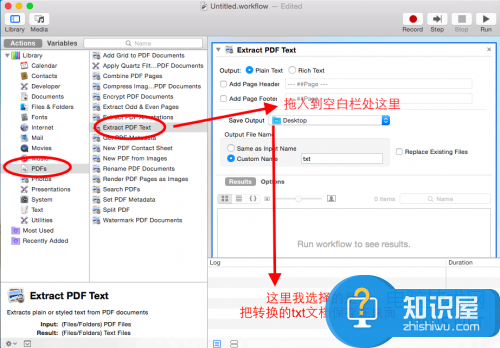
6、选择文件存储,注意文档格式选「 应用程序」,任意命名,默认保存到桌面(保存位置根据个人习惯选择),桌面上就会出现刚才建好的Macgg.app, 随意找个PDF文档拖入其中,是不是一秒钟就生成TXT了呢

7、这里还有一种方法,我们也可以创建[服务]实现此文档转换,只需把此操作转换成单机鼠标右键,即可实现PDF到TXT的转换。但是和之前的部署的步骤有些许不同。不同之处有两点;
1.这里选择的不再是[工作流程]而是[服务]
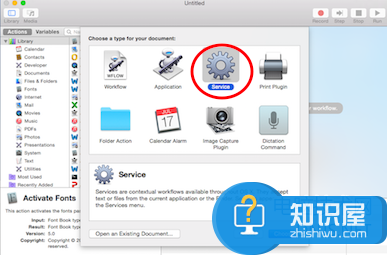
2.操作下方「 资料库」选PDF-「 提取PDF文本」,之后将「 提取PDF文本」拖入到右栏空白处,如图注意事项
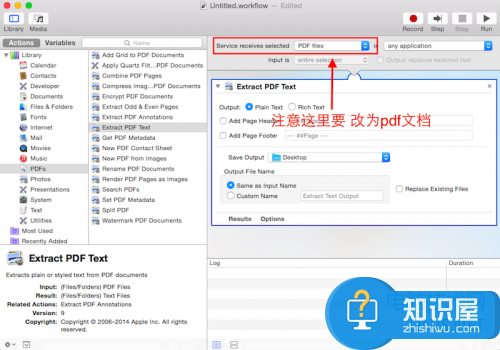
3.照常保存,自己给此操作命名,之后只要点击鼠标右键,选择服务那里就可以看见你命名的这个操作了,点击它就可以实现pdf转换txt
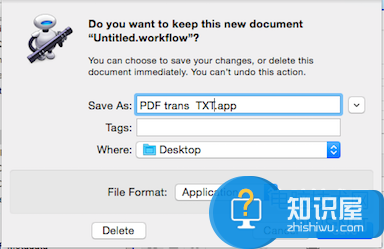
对于我们在遇到了需要进行这样的操作的时候,我们就可以利用到上面给你们介绍的解决方法进行处理,希望能够对你们有所帮助。
知识阅读
-

华为荣耀6plus如何向保密柜上传文件
-

RAR文件破解方法分享,推荐使用RAR Password Cracker
-
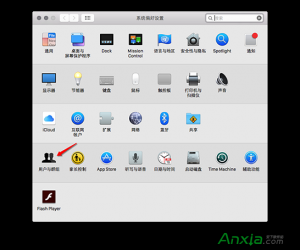
苹果mac电脑如何开启root账户方法 如何在Mac上启用root用户教程
-

怎么进入xp电脑设备管理器 进入xp电脑设备管理器的方法
-
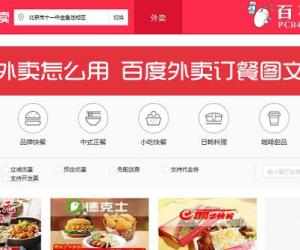
百度外卖怎么用 百度外卖订餐图文教程
-
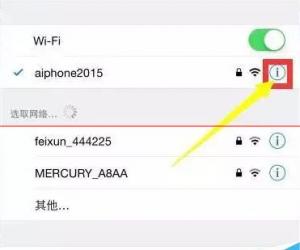
手机怎么设置有效提升WIFI速度 手机上提高无线网速加速方法
-
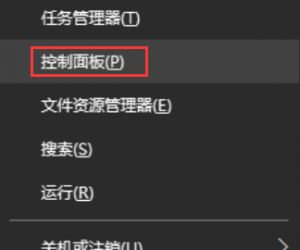
Win10禁止开机自动运行语音识别方法 win10系统开机自启的语音识别怎么关闭
-
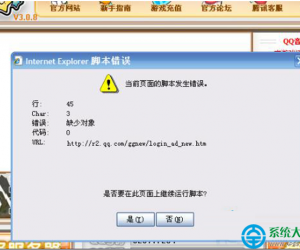
win7电脑开机弹出页面脚本错误怎么解决 win7系统一开机就显示当前页面的脚本发生错误
-

电脑声音突然变小怎么办 win7电脑声音突然变小怎么办
-

优酷ido怎么剪切拼接视频?
软件推荐
更多 >-
1
 一寸照片的尺寸是多少像素?一寸照片规格排版教程
一寸照片的尺寸是多少像素?一寸照片规格排版教程2016-05-30
-
2
新浪秒拍视频怎么下载?秒拍视频下载的方法教程
-
3
监控怎么安装?网络监控摄像头安装图文教程
-
4
电脑待机时间怎么设置 电脑没多久就进入待机状态
-
5
农行网银K宝密码忘了怎么办?农行网银K宝密码忘了的解决方法
-
6
手机淘宝怎么修改评价 手机淘宝修改评价方法
-
7
支付宝钱包、微信和手机QQ红包怎么用?为手机充话费、淘宝购物、买电影票
-
8
不认识的字怎么查,教你怎样查不认识的字
-
9
如何用QQ音乐下载歌到内存卡里面
-
10
2015年度哪款浏览器好用? 2015年上半年浏览器评测排行榜!








































